Microsoft helpottaa järjestelmäup-ajan tasalla pitämistä. Voit ladata Windows XP: n päivitykset Windows Update-sivustolta. Www-sivusto tunnistaa, mitkä saatavilla olevat päivitykset on asennettava järjestelmääsi. Windows XP sisältää myös ominaisuus tunnetaan AutomaticUpdates. Se vie Windows-päivityksen askeleen pidemmälle, joten sinun ei tarvitse edes etsiä päivityksiä. Automaattiset päivitykset tekevät kaiken työn puolestasi. Tuloksena on varmempi ja vakaampi järjestelmä.
Microsoft tarjoaa myös toisen vaihtoehdon pysyä ajan tasalla.Sen lisäksi Windows XP, saatat olla muita Microsoft-sovelluksia paikallaan tietokoneeseen. Nämäkin on pidettävä ajan tasalla laastareilla ja korjauksilla. Voit käyttää Microsoft Update-palvelua vaihtoehtoisena toWindows-päivityksenä ja saada kaikki ohjelmistopäivityksesi yhteen paikkaan.
tässä päivittäisessä porauksessa kerron, miten Windows Update-sivustoa käytetään ja miten Windows XP: n automaattiset päivitykset-ominaisuus määritetään pitämään järjestelmä ajan tasalla. Näytän myös, miten voit käyttää uutta palvelua nimeltä Microsoft Update vaihtoehtona.
usein sen jälkeen, kun myyjä julkaisee käyttöjärjestelmän tai sovelluksen, tietoturvaongelmat tunnistetaan ja niistä raportoidaan. Useimmat toimittajat, mukaan lukien Microsoft, julkaisevat päivityksiä, jotka voidaan normaalisti ladata heidän verkkosivuiltaan. Nämä päivitykset julkaistaan korjata tunnettuja kysymyksiä ja securityvulnerabilities käyttöjärjestelmän tai ohjelmiston. Kriittinen päivitys on sellainen, jota pidetään kriittisenä tietokoneen normaalille toiminnalle.
Windows Updaten avulla on hyvin helppo tunnistaa kaikki kriittiset päivitykset, jotka pitäisi asentaa tietokoneeseen. Käyttämällä Windows UpdateWeb-sivustoa voit skannata tietokoneesi automaattisesti sen määrittämiseksi, puuttuvatko kriittiset päivitykset ja mitkä niistä tulisi asentaa.
voit helposti käyttää Windows Update-sivustoa napsauttamalla Käynnistä, osoittamalla Kaikki ohjelmat ja napsauttamalla Windows Update-vaihtoehtoa.Selaimesi avautuu ja tietokoneesi liitetään WindowsUpdate-sivustoon.
Aloita skannaus järjestelmän puuttuvien, korkea-priorityupdates, voit valita Express-painiketta kuvassa A.
Kuva A
valitse Express-painike, Jos haluat skannata tärkeät päivitykset manuaalisesti.
kun skannaus on valmis, sinulle ilmoitetaan, jos mitään päivityksiä järjestelmään havaittiin. Windows Update listaa kaikki tärkeät päivitykset, jotka tulisi asentaa järjestelmääsi. Voit tarkistaa päivitykset ja aloittaa niiden lataamisen ja asentamisen järjestelmääsi napsauttamalla Install Now-painiketta. Sinulla on myös mahdollisuus valita erityiset päivitykset, jotka haluat asentaa.
huomaa: yksi Windows Updaten hienouksista on, että se varoittaa sinua päivityksistä, joita pidetään kriittisinä järjestelmäsi normaalin toiminnan kannalta. Siksi on suositeltavaa ladata ja asentaa kaikki ne päivitykset, joita pidetään erittäin tärkeinä
ymmärtää Automaattiset päivitykset
automaattisten päivitysten myötä Windows XP: ssä voit hallita paremmin päivitysten lataamista ja asentamista. Automaattisten päivitysten avulla voit määrittää, milloin ja miten Windows pitäisi päivittää uusimmilla tuotepäivityksillä. Esimerkiksi päivitykset voidaan ladata automaattisesti ja asentaa ATA valmiiksi määritetty aikataulu. Automaattisten päivitysten etuna on, että päivityksiä ei tarvitse ladata manuaalisesti Windows Update-sivustolta.Sen sijaan se voidaan automaattisesti tehdä sinulle.
automaattisten päivitysten määrittäminen
voit määrittää automaattiset päivitykset Windows XP: ssä käyttämällä järjestelmäsovelmaa Ohjauspaneelissa. Napsauta Käynnistä-painiketta, valitse Ohjauspaneeli ja avaa Järjestelmäsovelma. Napsauta Ominaisuudet-valintaikkunasta kuvassa B olevaa Automaattiset päivitykset-välilehteä.
kuva B
Automaattiset päivitykset voidaan määrittää järjestelmän ominaisuudet-valintaikkunassa.
on yleensä suositeltavaa, että jätät automaattisen oletusarvoisen valinnan. Voit sitten käyttää tämän vaihtoehdon alla olevia pudotusnuolia määrittääksesi päivän ja kellonajan, jolloin ladatut päivitykset tulisi asentaa.
kuten kuvasta B näkyy, on olemassa kolme lisävaihtoehtoa, joista voit valita, jos oletusasetus ei vastaa vaatimuksiasi. Näitä asetuksia ovat:
- Lataa päivitykset minulle, mutta anna minun valita, milloin ne asennetaan: Windows Update-sivuston päivitykset ladataan automaattisesti. Tämän jälkeen näkyviin tulee kuvake, jossa on viesti, että päivitykset ovat valmiita asennettavaksi. Klikkaamalla kuvaketta käynnistää asennuksen päivitykset.
- Ilmoita minulle, mutta älä lataa tai asenna niitä automaattisesti : Tämän valinnan valitseminen tarkoittaa, että ennen kuin saat ilmoituksen, kun päivitykset ovat saatavilla tietokoneellesi. Saat myös ilmoituksen ennen kuin päivitykset ovat valmiita asennettavaksi.
- Sammuta Automaattiset päivitykset : tämän vaihtoehdon valitseminen tarkoittaa, että sinun on käytävä manuaalisesti Windows Update-sivustolla saadaksesi päivityksiä.
Automaattiset päivitykset on Microsoftin käyttöjärjestelmien hieno ominaisuus, jonka avulla voit helposti pitää järjestelmäsi ajan tasalla ja turvassa. Useimmissa tapauksissa Microsoft suosittelee, että automaattiset päivitykset pysyvät käytössä, jotta uusimmat päivitykset asennetaan tietokoneellesi. Kuitenkin, voi olla asennuksia, joissa sinun täytyy poistaa automaattiset päivitykset. Esimerkiksi, jos käytät puhelinverkkoyhteyttä, voit valita manuaalisesti tarkistaa Windows Update Web-sivustonpäivityksiä varten.
kun poistat Automaattiset päivitykset käytöstä, Windows XP on eri mieltä ja muistuttaa sinua joka kerta, kun se käynnistää sen, että tietokoneesi voi olla riski. Voit estää tämän varoituksen ilmestymisen. Napsauta Käynnistä-painiketta ja valitse Ohjauspaneeli. Kaksoisnapsauta Tietoturvakeskuksen sovelmaa. Valitse Resurssiluettelosta muuta tapaa, jolla turvakeskus varoittaa minua-vaihtoehto. Poista valinta Automaattiset päivitykset vaihtoehto.
käyttämällä paikallista tietokonekäytäntöä automaattisten päivitysten määrittämiseen
automaattisen päivitysominaisuuden avulla voit helposti pitää tietokoneesi ajan tasalla uusimpien päivitysten, pikakorjausten ja service Packien kanssa. Voit määrittää automaattiset päivitysasetukset käyttämällä järjestelmän sovelmaa Ohjauspanelissa. Tai voit käyttää paikallista Tietokonekäytäntöä.
käyttääksesi tätä menetelmää sinun on avattava ryhmäkäytäntöeditori.Valitse Käynnistä ja suorita. Kirjoita gpedit.msc ja klikkaa OK. Laajenna Ryhmäkäytäntöeditorin sisällä tietokoneen määritys – / Hallintamalleja / Windowsin komponentteja. Valitse Windows Update container kuten kuvassa Cand Määritettävät asetukset näkyvät tietoruudussa.
Kuva C
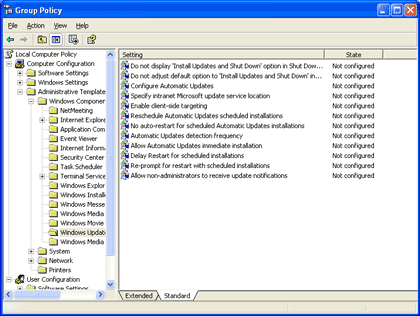
Automaattiset päivitykset asetukset voidaan määrittää paikallisen tietokoneenpolicy.
jos haluat ottaa automaattiset päivitykset käyttöön, kaksoisnapsauta ConfigureAutomatic Updates Properties-vaihtoehtoa. Valitse Kuvassa D esitetystä asetus-välilehdestä käytössä. Käytä pudotusnuolia valita jokin seuraavista vaihtoehdoista:
- 3 – Automaattinen lataus ja asennusilmoitus
- 2 – Ilmoitus ladattavaksi ja asennettavaksi
- 4 – Automaattinen lataus ja asennusaikataulu
- 5 – salli paikallisen admin valita asetus
jos valitset 4 – Automaattinen lataus ja asennusaikataulu,voit käyttää suunniteltua asennuspäivää ja ajoitettua asennusaikaa määritettäessä, kun päivitykset on asennettu.
Kuva D
automaattisten päivitysten ottaminen käyttöön paikallisen tietokonekäytännön avulla
Microsoft Update
Microsoft Update on uusi palvelu, joka on hyvin samankaltainen toWindows-päivitys. Se tarjoaa kaikki samat ominaisuudet Windows Update themajor ero on, että se tarjoaa päivityksiä muille tuotteille, kuten Office.
Microsoft Updaten ilmeinen etu verrattuna Windows-päivitykseen on se, että sinun ei tarvitse etsiä ja ladata päivityksiä Windowsille ja muille tietokoneellesi asennetuille Microsoft-sovelluksille. Sen sijaan voit canget kaikki päivitykset kaikkien tuotteiden yhdestä paikasta.
Microsoftin päivityspalvelu ei ole oletusarvoisesti asennettu.Voit asentaa palvelun Windows XP suorittamalla vaiheet, jotka onkuvattu alla.
- Siirry http://update.microsoft.com/microsoftupdate
- Aloita nyt-nappiin.
- jatkuu lisenssisopimuksen lukemisen jälkeen.
- tarvittaessa ActiveX-ohjauslaitteen asentaminen tapahtuu näytön ohjeiden mukaisesti.
- Asenna-painike, kun Kuvassa E oleva suojausvaroitus-valintaikkuna aukeaa.
Kuva E
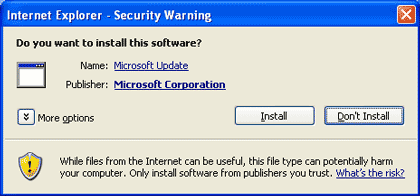
Asenna Microsoft Update tietokoneellesi napsauttamalla Asenna-painiketta.
kun asennus on valmis, voit tarkistaa päivitykset Microsoft Updates-sivustolta milloin tahansa klikkaamalla Microsoft Updateoption, joka nyt näkyy Käynnistä-valikossa. Kuten Windows Update, kun napsautat tämän vaihtoehdon, tietokoneesi liitetään välittömästi MicrosoftUpdate-verkkosivustoon, josta voit etsiä päivityksiä. Napsauta Kuvassa F näytettyä Express-painiketta määrittääksesi, onko tietokoneellasi saatavilla tärkeitä päivityksiä. Kun skannaus on valmis, voit valita, mitkä päivitykset haluat asentaa.
Kuva F
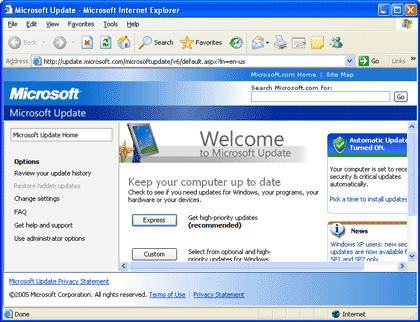
Napsauta Express-painiketta löytääksesi tietokoneeseesi sovellettavat erittäin tärkeät päivitykset
Microsoft Update toimii myös aiemmin kuvatun Windows XP: n automaattisen Päivitysmuodon kanssa. Tämä tarkoittaa sitä, että jos määrität Automaattiset päivitykset lataamaan ja asentamaan päivityksiä tietyssä aikataulussa, tätä sovelletaan myös Microsoft UpdateWeb-sivustolta löytyviin päivityksiin.
ajan tasalla pitäminen
Microsoftin avulla voit helposti pitää järjestelmäsi turvallisena ja vakaana. Voit käydä Windows Update-sivustolla saadaksesi viimeisimmätpäivitykset Windows-käyttöjärjestelmällesi. Kuitenkin, Microsoft tunnustaa tärkeyden pitää sovelluksia ajan tasalla sekä Ja nyt tarjoaa theMicrosoft Update service. Näin voit saada päivityksiä kaikkiin yourMicrosoft tuotteita yhdestä paikasta. Määrittämällä Automaattinen Updatesfeature mukana Windows XP, päivitykset saatavilla näistä Web sitesca voidaan automaattisesti ladata ja asentaa sinulle.
